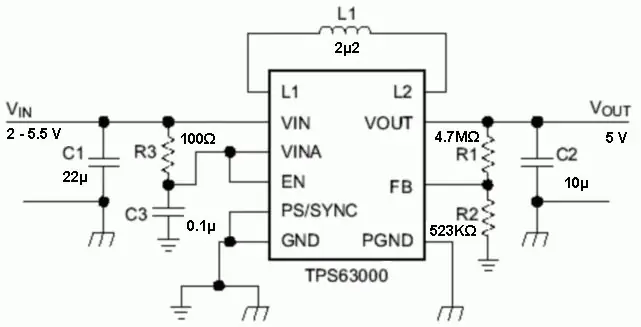
Inhaltsverzeichnis:
- Schritt 1: Vorbereiten der Platine
- Schritt 2: Einkleben des Chips
- Schritt 3: Die Masseverbindungen
- Schritt 4: Löcher bohren
- Schritt 5: Löten von Masseleitungen
- Schritt 6: Vorbereiten des Induktors
- Schritt 7: Der Induktor
- Schritt 8: Das Loch für den Induktor
- Schritt 9: Der Induktor an Ort und Stelle
- Schritt 10: Der Eingangsfilter
- Schritt 11: Der Ausgangsanschluss und der Kondensator
- Schritt 12: Die Rückkopplungswiderstände
- Schritt 13: Die Widerstände an Ort und Stelle
- Schritt 14: Nische auch für den Kondensator
- Schritt 15: Kondensatorgraben
- Schritt 16: Das fertige Board
- Autor John Day [email protected].
- Public 2024-01-30 07:21.
- Zuletzt bearbeitet 2025-01-23 12:53.
Von neelandanit2n.netFolgen Sie mehr vom Autor:






Über: Ich bin Chandra Sekhar und lebe in Indien. Ich interessiere mich für Elektronik und baue kleine, einmalige Schaltungen um winzige Chips (die elektronische Art). Mehr über neelandan »
Dies ist eine stabilisierte Stromversorgung, die mit einem busbetriebenen USB-Hub verwendet werden soll, um die daran angeschlossenen Geräte mit einer stabilisierten +5-Volt-Versorgung zu versorgen.
Aufgrund des Widerstands des Anschlusskabels und der für die Strommessung zum Überstromschutz eingeführten Widerstände kann die Spannung am Hub zwischen +4,5 V (belastet) und +5,5 V liegen. Diese Schaltung liefert stabilisierte +5 V in in beiden Fällen, dh es handelt sich um ein Buck/Boost-Design, bei dem der von Texas Instruments hergestellte Schaltregler-Chip TPS63000 verwendet wird. Es kann +5 V bei 500 mA bei Eingangsspannungen von nur 2 Volt liefern, so dass ein Akku und sein (USB-betriebenes) Ladegerät hinzugefügt werden können, um daraus eine USB-USV für den USB-Hub zu machen.
Schritt 1: Vorbereiten der Platine

Ich beschloss, ein auf Grundebene basierendes Layout zu erstellen. Der Chip hat zehn Lötpads und ein thermisches Pad, das gelötet werden muss, und dies war eine andere Methode, um mit diesen Arten von bleifreien Gehäusen zu versuchen.
Ein Schrott aus einseitigem phenolisch-kupferplattiertem Papier wurde zurechtgeschnitten und der Umriss des Chips auf seiner nicht plattierten Seite gezeichnet. Dann wurde mit einem kleinen Schraubendreher, der zu einem Meißel geschärft wurde, Material entfernt, um eine Nische für den Chip zu schaffen.
Schritt 2: Einkleben des Chips

Der Chip wird dann in den so ausgegrabenen Raum geklebt.
Das ist streng genommen unnötig, aber ich mochte das Gefühl, das PCB-Material auszumeißeln, und es hat Spaß gemacht, der Schaltung etwas Dreidimensionalität hinzuzufügen.
Schritt 3: Die Masseverbindungen

Nachdem sich der Chip nun fest in der Platine befindet, ist es an der Zeit, den Anschluss der Masseleitungen zu planen.
Da die andere Seite eine ununterbrochene Massefläche ist, ist dies einfach: einfach Löcher bohren und einen Draht anlöten.
Schritt 4: Löcher bohren

Im Schaltplan müssen drei Pads des ICs mit Masse verbunden werden. So werden an den entsprechenden Stellen drei Löcher gebohrt.
Schritt 5: Löten von Masseleitungen

Drei Drähte werden zuerst auf der Kupferseite gelötet, dann über das IC gebogen, zugeschnitten und mit den Pads und dem zentralen Wärmeleitpad verlötet.
Schritt 6: Vorbereiten des Induktors

Ein geformter 2,2-Mikrohenry-Induktor wurde in einer Flamme erhitzt, seine Einkapselung entfernt und die Windungen gezählt (es waren 12). Es wurde dann mit frischem Draht über den blanken Ferritkern umgewickelt.
Ich beschloss, den Induktor (zum Schutz) einzugraben, damit seine Form auf der Platine markiert wurde. Das alles ist natürlich wirklich unnötig.
Schritt 7: Der Induktor

Dies ist eine andere Ansicht des vorbereiteten Induktors.
Schritt 8: Das Loch für den Induktor

Ich habe ein schönes Loch für den Induktor geschnitzt.
Schritt 9: Der Induktor an Ort und Stelle

So sieht der Induktor im eingebauten Zustand aus.
Schritt 10: Der Eingangsfilter

Der Strom zum Analogteil des Chips muss durch einen Serienwiderstand und einen Kondensator gegen Masse gefiltert werden. Diese Komponenten wurden in Position montiert. Kupferfolie von einer anderen verschrotteten Platine wurde angehoben, in Form geschnitten und festgeklebt, um die Komponenten zu verbinden.
Dies macht das Layout zu einer doppelseitigen Tafel - sozusagen.
Schritt 11: Der Ausgangsanschluss und der Kondensator

Ein Paar Pins von einem alten Motherboard wurde für den geregelten 5-Volt-Ausgang in Betrieb genommen. Der 10 Mikrofarad oberflächenmontierte Tantalkondensator wurde darüber gelötet.
Alle Widerstände und Kondensatoren wurden von ausrangierten Festplatten gerettet.
Schritt 12: Die Rückkopplungswiderstände

Der Feedback-Eingang des TPS63000 muss mit einer vom Ausgang abgeleiteten Spannung von 500 Millivolt versorgt werden. Bei einer Nennleistung von 5 Volt bedeutet dies ein Teilungsverhältnis von zehn oder zwei Widerständen, einer neunmal so groß wie der andere.
Beim Durchwühlen all meiner SMD-Platinen (in meinem Mülleimer) wurde das Paar, das Sie in der Abbildung sehen, hochgeworfen. Sie wurden wie gezeigt miteinander verbunden, dann an eine Batterie angeschlossen und mein treues Multimeter überprüfte, dass das Teilungsverhältnis tatsächlich zehn war. Wenn Sie verwirrt sind, ist auf der linken Seite ein 523K-Widerstand, dh 5, 2 und 3, gefolgt von drei Nullen in Ohm. Auf der rechten Seite befindet sich ein 4,7-Megohm-Widerstand, dh 4 und 7, gefolgt von fünf Nullen, in Ohm. 47 geteilt durch neun ergibt ungefähr 5,23.
Schritt 13: Die Widerstände an Ort und Stelle

Die Widerstände sind eingelötet, mussten aber aus Platzgründen senkrecht auf den Ausgangskondensator geklebt werden.
Zusammengehalten wird das Ganze mit reichlich Sekundenkleber - sonst könnten sich die Lötstellen jedes Mal lösen, wenn die Platine vom Tisch fällt. Jetzt bleiben nur noch die Induktivität und der Eingangskondensator.
Schritt 14: Nische auch für den Kondensator

Ich beschloss, in die Platine für den Eingangskondensator zu schneiden und Lötstifte für den Eingangsanschluss zu verwenden.
Der Umriss des Kondensators ist zum Ausschneiden auf der Platine markiert.
Schritt 15: Kondensatorgraben

Der Kondensatorgraben ist einsatzbereit.
Schritt 16: Das fertige Board

Die Platine ist fertig, alle Komponenten sind in Position.
Es wurde getestet. Zuerst mit zwei eher schwachen Stiftlampenzellen - ich traute meiner Handarbeit nicht so sehr - und der Ausgang betrug 5,04 Volt Begeistert vom Erfolg probierte ich es mit drei guten Zellen - einer Eingangsspannung von 4,5 Volt - und der Ausgang betrug immer noch 5,04 Volt Dann habe ich die Spannung vom USB-Port meines Computers ausprobiert - ungefähr 5 Volt, obwohl sie an den unteren beiden Stellen herumspringen kann - und immer noch blieb der Ausgang konstant bei den gleichen alten 5,04 Volt. Es scheint also, dass dieses Ding zumindest während vorläufiger Tests funktioniert. Laut Datenblatt startet es bei 1,9 Volt und akzeptiert maximal 5,5 Volt und hält seine Ausgangsspannung konstant. Es ist ein Abwärts-/Aufwärtswandler, das heißt, er kann Eingangsspannungen über und unter seiner Ausgangsspannung akzeptieren und automatisch zwischen den Modi wechseln, um die Spannung konstant zu halten. Es könnte von einer wiederaufladbaren Zelle gespeist werden, um die USB-Versorgungsspannung auch dann aufrechtzuerhalten, wenn das Kabel vom Computer getrennt wird - wenn das gut ist.
Empfohlen:
Arduino Auto-Rückfahrwarnsystem - Schritt für Schritt: 4 Schritte

Arduino Auto-Rückfahrwarnsystem | Schritt für Schritt: In diesem Projekt entwerfe ich eine einfache Arduino-Auto-Rückwärts-Parksensorschaltung mit Arduino UNO und dem Ultraschallsensor HC-SR04. Dieses Arduino-basierte Car-Reverse-Warnsystem kann für eine autonome Navigation, Roboter-Ranging und andere Entfernungsr
So deaktivieren Sie die Autokorrektur für nur ein Wort (iOS): 3 Schritte

So deaktivieren Sie die Autokorrektur für nur ein Wort (iOS): Manchmal korrigiert die Autokorrektur möglicherweise etwas, das Sie nicht korrigieren möchten, z. Textabkürzungen beginnen sich in Großbuchstaben zu setzen (imo korrigieren zum Beispiel zu IMO). So erzwingen Sie, dass die Korrektur eines Wortes oder einer Phrase beendet wird, ohne aut zu deaktivieren
Interessante Programmieranleitung für Designer - Bringen Sie Ihr Bild zum Laufen (Teil 2): 8 Schritte

Interessante Programmieranleitung für Designer – Bringen Sie Ihr Bild zum Laufen (Teil 2): Mathematik scheint für die meisten von Ihnen nutzlos zu sein. Die in unserem täglichen Leben am häufigsten verwendete ist einfach Addieren, Subtrahieren, Multiplizieren und Dividieren. Es ist jedoch ganz anders, wenn Sie mit Programm erstellen können. Je mehr Sie wissen, desto mehr wundervolle Ergebnisse werden Sie erhalten
Installieren des Windows-Subsystems für Linux (WSL): 3 Schritte

Installieren des Windows-Subsystems für Linux (WSL): Diese Anleitung soll Benutzern helfen, das Windows-Subsystem für Linux auf ihrem Windows 10-Computer zu installieren. Die spezifische Linux-Distribution, die dieser Befehlssatz verwendet, heißt Ubuntu. Schauen Sie hier für eine Übersicht über die verschiedenen Linux
So bauen Sie ein USB-Kabel für die Universalplatine – wikiHow

So bauen Sie ein USB-Kabel für das Universal PCB: Das Projekt Universal PCB (kurz UPCB) wurde gestartet, um einen einzelnen Gamecontroller, insbesondere Fighting Sticks, auf möglichst vielen verschiedenen Konsolen zu ermöglichen. Informationen zum Projekt findet ihr im folgenden Thread im Shoryuken.com
